まだまだ終わってなかった何の役にも立たない勝手企画〜皆さんのお困りごとに一方的にお答えしましょう8

災害は忘れた頃にやってくる…
勝手企画も忘れ去られた頃に焼き直しがくる…
というわけでは決してない。
な〜んとなくこのサイトの訪問者がどんなサーチワードをもとにここに来ているかというリファレンスデータをもとに、皆さんの質問事項を勝手に想定して、相手が読んでいようと読んでいまいと関係なく勝手に答えて自己完結してしまう山無し意味無しエスパー勝手企画がまた久しぶりに発動だ。
本日の検索ワードランキングはこんな感じだ。
2 mackeeper とは
3 マックキーパー 評価
4 windowsからmac
5 paragon mac カーネルパニック
6 ラピッドウィーバー テーマ
7 mac unix
8 macbook pro 使いやすさ
9 パソコンをMacに変えてデータは移行しなくても大丈夫?
10 macの良さ
11 WindowsからMacに変えた時、メールアドレスは
12 初めてのMac 操作 マイドキュメント
13 Mac miniはWindowsの様に使えるか
14 WINDOWS7*64.VMWAREVM
15 NTTの対応 悪い
16 timemachineのバックアップファイルはいじれるか
17 mac すべてのプログラム
18 ジーニアスバー 遅刻
19 耳年増
20 time machine usb2.0 時間
21 mackeeper ポップアップ
22 マックキーパー
23 MacbookPro ブートエリア破損
24 外付けhdd trはどのくらい保存
25 tuneup my mac 何
26 classic menu
27 HQ I TUNE
28 mackeeper 評判
29 オセロ ソフト打ち cassio
30 imac 乗り換え
31 windows mac 乗換
32 マック 乗換え
33 Clam Xav エラー
34 mac keeper
35 winからmac
36 Macでdドライブ
37 フランス人 ワイン 水
38 Clam Xav 不明のエラーが発生しました
39 Screenrecycler ポート
40 Mac とWindows 違い
41 MacKeeper
42 MacBook Air USB どこにつける
43 Mac unix
44 mac Windows 互換性
45 Mac起動時の?マーク 何度も起こるのは
46 apple パソコン 不便
47 mac Windows 比較
48 mackeeper 警告
49 マックアドレス バレる
ちなみに栄誉ある1位は「検索ワード不明」である。
「検索ワード不明」には答えようがないので飛ばすとして…
2 mackeeper とは
はい、MacKeeperとはこんなソフトです。
MacKeeperが話題になっているらしいのでちゃんとインストールしてレビューしてみた
最近見かける"MacKeeper"ってどうよ?
3 マックキーパー 評価
MacKeeperの評価は……大変良いソフトです。
このソフトを入れると当分楽しめます。
ランサムウエアの一歩手前のところまで迫ってくれますので、最近面白いソフトがなくて退屈しているという向きにはぜひお勧めしたい。
自己責任でね。
4 windowsからmac
WindowsからMacに何をしたいのでしょうか?
WindowsからMacにFTP転送したい…
WindowsからMacにssh接続したい…
WindowsからMacにメールしたい…
WindowsからMacにマウスを繋ぎ変えたい…
WindowsからMacにウイルスを投げつけたい…
WindowsからMacに罵声を浴びせたい…
当然これら目的によって答えは変わってくるわけです。
最後の質問に関しては「マカ珍」という言葉だけ覚えてください。これで大丈夫です。
5 paragon mac カーネルパニック
Paragonとはここで取り上げたFS拡張プラグインだ。
Paragon NTFS for Mac OS X
MacのファイルシステムはHFS+というUNIX向けのFSのMac向け拡張版(というか勝手な独自規格というか…)が採用されている。
Windowsは昔ならFAT32、今の7や8ならNTFSというファイルシステムが採用されている。
それぞれ互換性が微妙なところでアウトになっている。
NTFSはMacからも見えるし読み出し、ファイルコピーも可能なのだがMacから書き込みができない。
Windows側からはMacのHFS+はマウントもできないのでファイルのやり取りは一方通行になってしまう。
その度にUSBメモリも不便だし、ファイルサイズがでかいとメモリスティックもLAN共有も不便だ。
だからNTFSに直接Macから書き込みができるようにしようというのがこのParagonだ。
このParagonはオープンソース、ディスクメーカーバンドルいろいろあるFUSEのリビジョンのうち独立して商業ソフトとして販売されている製品版ソフトだ。
フリーウエアもある中で金とって商売しようというだけあって、なかなかしっかりした作りになっていて初心者でもほぼ迷わずに使うことができるので、お金を出すことに抵抗がない初心者にはお勧めできるソフトだと感じた。
寡聞にしてParagonでカーネルパニックが起こったという事例を知らないし、私のところでもそういう不調は起こらなかった。(ただしIntelのみでの検証。PowerPCでも問題起きないかどうかはよくわからん)
どなたか情報をお持ちの方はこそっと教えてくれるとありがたいw
6 ラピッドウィーバー テーマ
RapidWeaverは弊サイトでも紹介している簡易なスタイルシート付きWebサイトを作成するアプリだ。
WebデザインソフトというとDreamWeaberなんかがつとに有名だが、このRapidWeaverはもっとお手軽・安価に本格的なWebデザインを楽しみたいというアプリだと思う。
で質問はRapidWeaverでWebサイトのテーマを変更できるかという意味なら、そのためのソフトなので可能。
RapidWeaver自体のテーマスキンを変更したいという意味なら、そんな自由度はないアプリなので難しいと思う。
7 mac unix
MacはUNIXです。
一時期UNIX原理主義者に「MacはUNIXを詐称している」と罵られていた時期もありましたが、その後UNIX準拠が正式に認められているので、いまではドロップス〜…ではないユニックス〜なのです。
8 macbook pro 使いやすさ
MacBook Proの使いやすさは、やはり何と言っても歴代のMacモバイル、Mac miniやiBookと比べて分解が簡単なことでしょう。
裏ぶたを開ければほぼ全ての部品にアクセスできるし、その取り外しリプレースで難しいのはマイクロケーブルの抜き差しくらいのものです。
(と、SSD導入の時にロジボスピーカーケーブルソケットを破損した私が自慢げに言いますよっと…・゚・(つД`)・゚・)
Mac miniの分解は根気のいる仕事だし、iBook DualUSBの時代の分解は一日仕事でした。
組立図と見比べながら一つずつ部品をチェックしても最後にいくつかねじや部品が余るという恐ろしい分解でした…
それと比べれば今のMacBook Proの分解なんて居眠りしながらでもできます。
(とスピーカーケーブル切って修理できなくなった俺が自慢げに言いますよっと(´;ω;`)ウッ…)
それ以外は全く他のMacと一緒です。
MacはMacです。
新型のMac Proも同じです。
(あれはPCIカードはどうやって拡張するの?そういうのはもう要らんという概念なの?)
9 パソコンをMacに変えてデータは移行しなくても大丈夫?
移行の意味がよくわからないが、移行しなくても大丈夫なケースを考えてみる。
WindowsからMacにスイッチしたのでWindows機をファイルサーバーとして公開する。
ローカルで使うだけならCIFSでCドライブ以下全ての領域を共有だ。
Macからも当然ファイルは見えるので、移行しなくてもワードもエクセルもどんどんファイルを開ける。
(要Mac版OfficeまたはiWorks)
ネット越しに使いたい場合はIISをインストールしてCドライブ以下ネットに全開だ。
もちろんセキュリティ上問題があるので自己責任でどうぞ。
データというのはファイルのことではなくカード番号などの個人情報だとしたら…そういうのはIISで公開しないで手入力でMacに打ち込もうね。
これは別に相手がMacでなくてもWindowsでもLinuxでも同じことだ。
データというのがネットワーク接続設定とかVPNパスワードとかそういうものをさすのであれば…
やはり移行はできないのでMacから設定することになる。
でもどういうルータを使っていようと、どこのネットワークに接続しようとMacの方が接続設定は簡単にできることを実感できると思う。
難しいのはMacからWindowsにスイッチした人達だ。
Macの楽チンな方法に馴れているとWindowsの接続設定の複雑怪奇さに途方に暮れるにちがいない。
だからネットワーク管理者を志す人はMacなんか使っていてはいけない。
そういう人はWindowsを使って常に修行しないと使い物にならない。
11 WindowsからMacに変えた時、メールアドレスは
(なんで10を飛ばすんだ( `д´) 凸…ってMacの良さはここを読んで勝手に各自判断してね)
WindowsからMacに変えたらメールアドレスは…変わりません。
今までのメールアドレスが普通に使えます。
非常に多くの人が誤解しているのだが、メールはそれぞれが持っているパソコンやスマホ宛に来るわけではない。
メールはネット上のメールサーバーにそれぞれの個人の住所(つまりメールアドレス)が割り当てられていて、そこ宛に来るのだ。
だから同じメールアドレスをパソコンでもスマホでもMacでも共有して見ることができる。
メールサーバーに対して、Macやパソコンでメールを見るソフトをメールクライアントという。
つまりサーバ・クライアントの関係になっているということだ。
ここらはPCメールの設定を自分でできる人には常識のような話なのだが、ガラケーでずっとiモードしか使ってきていなかったような人達にはどうしても理解できないことらしい。
Macに乗り換えたらMac用の新しいメールアドレスを作らないといけないと思い込んでいるようだ。
(ただしDocomo、auなどのキャリアメールは除く。あれは機種変したら本当に廃止になるアドレスでそれを使っている人達がこういう誤解をしているようだ)
12 初めてのMac 操作 マイドキュメント
13 Mac miniはWindowsの様に使えるか
だんだん面倒になってきたのでまとめて答える。
WindowsからMacに乗り換える。
最初にこのユーザがやり始めることは
「マイドキュはどこにあるの?」「マイネットワークはどこにあるの?」「マイコンピューターはどこにあるの?」
「そんなものはない!」と説明するのも面倒になってきたので、~/Documentsつまりユーザフォルダの中の「書類」フォルダのエイリアスをデスクトップに置いて「マイドキュメント」とリネームしてやる。
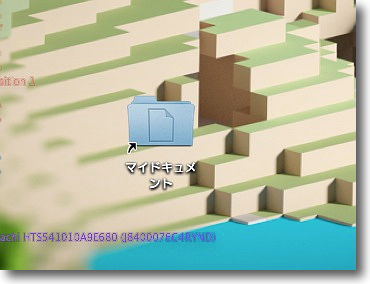
要するにこういうことだwwww
この手製マイドキュメントフォルダの中にピクチャフォルダのエイリアスを作って「マイピクチャー」、iTunesライブラリのエイリアスを置いて「マイミュージック」などとリネームしてやるとWindowsユーザは大喜びするに違いない。
ネットワークはデバイスの直下に「ネットワーク」というディレクトリがあるのでそこを見ればいい。
これはマイネットワークとリネームできないがWindows7以降のWindowsだって「ネットワーク」という名称に変わったんだから「慣れろ」ということになる。
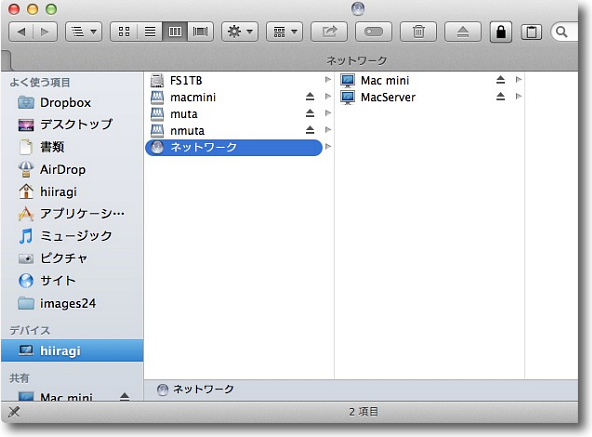
ネットワークならデバイス直下、ここにある
Macを最初にセットアップする時にユーザネームの設定を求められる。
その時にたいていの人は自分の名前やハンドルネームを設定すると思うが、Windowsユーザはここでぐっとこらえて
「マイコンピューター」
というユーザ名で登録する。
するとデバイス名が「マイコンピューター」という名称になってよりWindowsに近い使い勝手になるのでお薦めだ。
(多分Windowsユーザには反発を食らうTipsだが)
以上をふまえるとMac miniだろうがMac proだろうがWindowsの様に使えることが分かる。
さらに最終兵器BootCampを発動すれば、Windowsの様に使えるどころか、Windowsになってしまう。
14 WINDOWS7*64.VMWAREVM
これはVMWare FusionでWindows7を普通にインストールした時に、つまり64bitを選択してインストールした時に生成される仮想マシンの実体ファイルの名称だ。
特に設定を変更しなければ通常はここに生成される。
~/Documents/Virtual Machines.localized/Windows 7 x64.vmwarevm
vmwarevmはVMWare社の独自の仮想ボリューム拡張子だ。
これを持っていけば他のMacのVMWareでもインポートできる。
もちろんライセンスの問題はあるが、それさえクリアすればIntelMacでありさえすれば問題ない。
インポートの仕方は「開く」メニューよりも、直接仮想マシンライブラリにドロップした方が問題が少ないように思う。
試したことはないが同じVMWare社のWindows版VMWareのVMWare Playerにもこのまま渡せるはずだ。
すると一つ情念が涌いてくる。
Mac版のVMWare FusionではMacOS Xの10.7以降がインストールできるようになった。
このおかげでMacの上でMacを起動してOSがぶっ壊れるようなテストもできる環境が出来上がった。
これをそのままWindowsのVMWare Playerに持ってくるとWindowsの上で、仮想環境とはいえ起動するMacOS Xを実現できるのだろうか?
それとも何らかの制限がかかっているのかな?
VMWare Playerは無償使用ができるそうなので、これは近日中に試してみたいテーマだ。
16 timemachineのバックアップファイルはいじれるか
「いじる」の意味がそこからファイルをコピーして読み出せるかという意味なら問題無し。
実際個別のファイルをTime Machineから復元する場合はそうやった方が早い。
「いじる」の意味がTime Machineのバックアップファイルを書き換える、あるいは削除するという意味ならゼッタイに不可。
というか書き換えは通常できないはずだ。
Finderからの操作はできないが、Terminalからsudoでrmなどのコマンドを使えば削除はできる。
しかしこれも絶対にやってはいけない。
あそこに見えているのは実体ファイルではなくハードリンクによって現出した影に過ぎない。
それを無理に消すと実体ファイルが削除できないゴミになってしまう。
ここらのTime Machineの仕組みについては詳しくはここに書いたので参照。
〜Time Machineのバックアップをコンパクト化するTipsに誤りがあったので訂正
以下、ピックアップして回答
18 ジーニアスバー 遅刻
遅刻の程度による。
やむを得ない事情で予約時間に遅刻した旨説明すれば案外柔軟に対応してくれると思う。
23 MacbookPro ブートエリア破損
ブートエリア破損て、ファームウエアやっちゃったということ?
何をやったらファームウエアが逝くのかな?
リバースエンジニアとかやろうとしてたんじゃないの?
もしファームのことなら観念して修理、ロジボ交換かな。
EFIとかの意味だったらディスク初期化再インストールで救出できるはず。
ブート領域が破損してもボリュームとしてはマウントできるはずなので、救うべきユーザファイルをさっさと救出して初期化が吉かな。
24 外付けhdd trはどのくらい保存
興味深い話題ですな。
こちらは2年前の解説記事ですがプラッター一枚に54,982トラックという記述がある。
ハードディスク
今はさらに集積化が進んでいるので、10万トラックとか20万トラックとかいう単位になっているのかな。
セクター数はそんなに変わらないはずだからそこに外周900セクタ、内周500セクタでプラッタ4枚とか8枚とかのオーダーになってきているから、ブロック数でいうといくつになるんだろう。
ディスクは精細な工作技術を要するため、昔は
「カランカラン音がし始めて、そのうち焦臭いにおいがして動かなくなった」
という故障が多かった。
しかし今は工作技術と耐衝撃のアーム退避技術が進歩して「異音がする」というトラブルはほとんど無くなってきた。
今多いのは不正ブロックが増えてきて故障予兆をSMARTなどで出し始める…という故障かな。
使っているうちに書き込みができない不正ブロックは必ず一定数の歩留まりで発生するので、今はこのディスクお亡くなりが多いと思う。
そしてこれならある程度確率でディスク寿命を予想できるようになってきた。
ただし予想できると言ってもあくまで確率なので、やはり10年まわしっぱなしでも元気なディスクもあれば数時間で死んでしまうディスクもある。
個別のディスクの寿命を予想するのは不可能だ。
30 imac 乗り換え
31 windows mac 乗換
32 マック 乗換え
Macへの〜お乗り換えは〜お手荷物の置き忘れにご注意いただき、
こちらの〜ホームへお急ぎくだ〜さい。
WindowsからMacにスイッチ(乗り換え)する時の疑問
どちら様も〜お乗り換え間違えのないように〜ご注意〜ください、
だぁしえりえす
45 Mac起動時の?マーク 何度も起こるのは
もうこれは原因ははっきりしていて、Macが内臓ディスクあるいは認識できる範囲内に起動できるシステムファイルを見つけられないと言っているということだ。
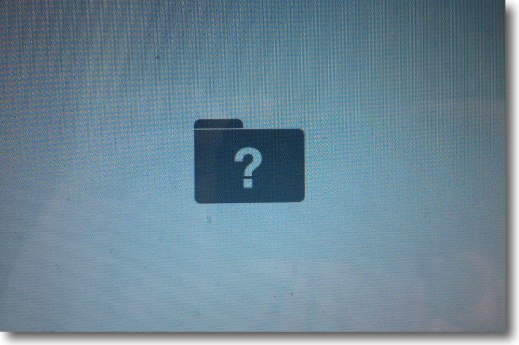
要するにこれである
どういう時にこれが起きるかというと
1)内臓ハードディスクが死にかけていて読み出せない
2)システムファイルがディスクの不正ブロックなどの問題で破損していて正しく読み出せない
〜システムファイル破損
ということになる。
これが起きた時の対処法は内臓ディスクを交換して、取り出したディスクはディスクケースなどに入れて外からマウントしてできるだけユーザファイルを救出する、Macにはシステムを再インストール…ということしかないと思う。
ということで、今回も勝手に質問を想定していっぱいいっぱい答えました。
例によってこの回答が何の役に立たなくても、何ら責任を取る気はないので、そこのところはよろしく。
2014年3月23日

|

|